受信トレイ修復ツールを使用してPSTファイルを修復しようとすると、データファイルが認識されない場合があります。 この記事では、問題をすばやく修正するためのXNUMXつの便利な方法を見ていきます。
MS Outlookアプリケーションの人気は、いくつかの競合他社の出現にもかかわらず、今日でも強いままです。 Outlookユーザーは、さまざまなビジネスコミュニケーションとコラボレーションのニーズに対して、この用途の広いアプリケーションに依存しています。 多くの中小企業にとって、Outlookは顧客データと関連情報のリポジトリとしても機能します。 ただし、Outlookは、その例外的な機能セットにもかかわらず、基盤となるPSTファイルに影響を与える衰弱させるクラッシュやその他のエラーに悩まされる傾向があります。 このようなPST破損の問題に対処するために、Microsoftは受信トレイ修復ツールユーティリティをMicrosoftOfficeスイートに同梱しています。 ただし、場合によっては、受信トレイ修復ツールがPSTデータファイルの認識を単に拒否することがあります。
エラーの背後にある主な原因「MicrosoftOutlook受信トレイ修復ツールはファイルを認識しません」
受信トレイ修復ツールは、OutlookPSTデータファイルで発生するエラーを処理するように設計されています。 ただし、大規模な破損のインシデントに対処するように求められた場合、ツールの容量はかなり制限されます。 多くの場合、破損したPSTファイルをスキャンできない場合、データファイルの認識に失敗します。 このような問題が発生した場合は、以下のXNUMXつの便利な方法を試してみてください。
#1。 破損したPSTファイルを回復するためにプロの回復ツールを実行します
受信トレイ修復ツールが侵害されたPSTファイルを認識できない場合、それは明らかに、データ破壊の衰弱した事件を見ていることを意味します。 この問題に対処するには、次のような強力な回復ツールを実行する必要があります。 DataNumen Outlookの修復。 この洗練されたアプリケーションは、破損したデータファイルをスキャンして、そこに存在するすべての要素を抽出できます。 電子メール、含まれている画像、さらには添付ファイルを含むすべてのデータは、すべて出力ファイルに転送されます。 リカバリプロセスが完了したら、元のファイルを出力ファイルに置き換えます。
#2。 システムの復元を使用して、システムを以前の動作状態にします
Microsoft Windowsオペレーティングシステムには、 システムの復元 システムを以前の状態にロールバックするように設計された機能。 これは、ユーザーが発生した可能性のあるシステムエラーやアプリケーション障害に対処するのに役立ちます。 システムの復元を実行するには、以下の手順を実行します
- デスクトップ画面から、 Windows検索バー (ボックスを実行)と入力します システムの復元
- 次に起動します 回復 コントロールパネル
- ノーザンダイバー社の 高度な回復ツール オプション、選択 オープンシステムの復元
- 選択する 復元ポイント Outlookが問題なく動作していた日付を入力し、画面に表示される指示に従ってロールバックプロセスを完了します。
#3。 PSTデータファイルをバックアップPSTファイルに置き換えます
多くのOutlookユーザーは、PSTデータファイルを定期的にバックアップする傾向があります。 これで、以前にバックアップしたPSTデータファイルのコピーが既にある場合は、それを使用して元のPSTファイルを置き換えることができます。 十分な注意を払って、置き換える予定の現在のPSTファイルのコピーを必ずバックアップしてください。 次に、以下の手順を実行します。
- 起動する Outlook
- に行きます File タブと頭に アカウント設定 下 インフォ タブ
- 次にクリック アカウント設定 ドロップダウンオプションから
- 頭に 且つ タブをクリックして、既存のPSTファイルの場所を見つけます
- Windowsエクスプローラ (Windows 10のファイルエクスプローラー)PSTファイルのフォルダーの場所を開き、別の場所に移動します。
- 次に、バックアップファイルをその場所に配置します
また、訪問することができます マイクロソフトのサポートサイト PST ファイル パスの場所に関する詳細情報を取得します。 もちろん、ストレージメディアの損傷によりバックアップPSTファイルも破損している場合は、専門家に依頼する必要があります。 Outlookの修復 ツールを使用して、正常に動作する前に再度修復してください。
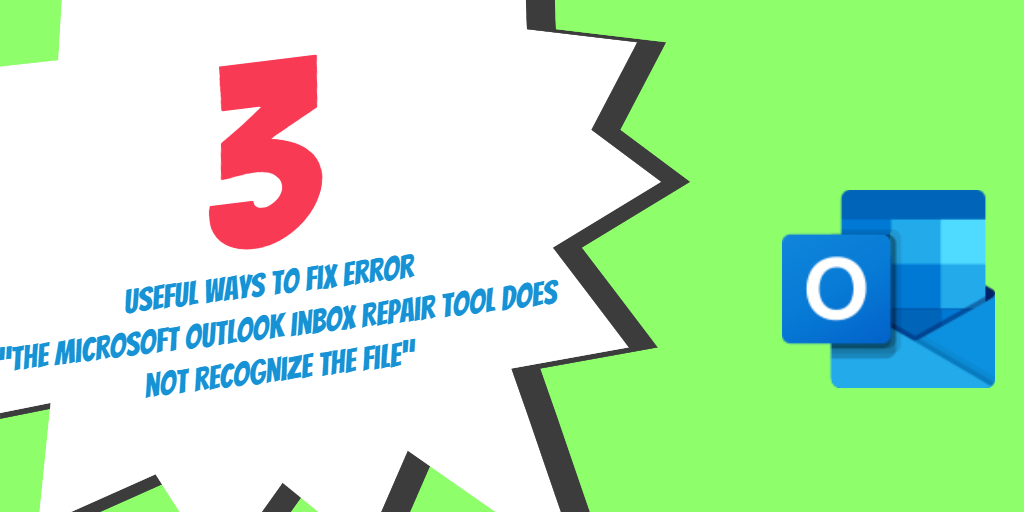
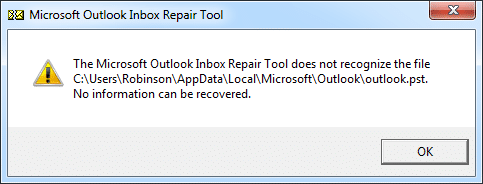


コメントを残す